Scarica l’ultima versione di Instagram per PC Windows 11
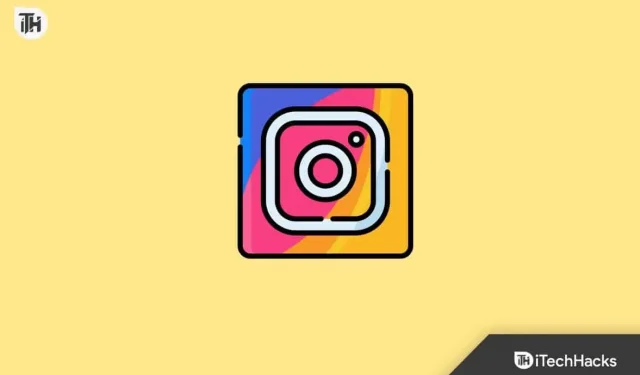
Instagram non ha bisogno di presentazioni; è una delle app di social media più popolari che il mondo abbia mai conosciuto. Puoi condividere foto e video sull’app e chattare con i tuoi amici. All’inizio Instagram era disponibile solo per telefoni e tablet, ma in seguito è diventato disponibile anche per PC.
Gli utenti di PC potevano accedere a Instagram tramite il sito Web, ma c’erano limitazioni, ad esempio era possibile interagire solo con i messaggi condivisi e non inviare o rispondere ai messaggi. Tuttavia, su Windows 11, puoi facilmente installare Instagram senza restrizioni.
Scarica Instagram per PC Windows 11
Se sei un utente di Windows 11 e desideri accedere a Instagram sul tuo PC, sei fortunato. In questo articolo, ti guideremo attraverso il processo di download e utilizzo dell’app, oltre a darti consigli e trucchi utili.
Scarica Instagram dal Microsoft Store
Il primo modo per installare Instagram su un PC Windows 11 è tramite Microsoft Store. Questo metodo funziona solo per l’ultima versione di Windows, ovvero Windows 10 e Windows 11. Per scaricare Instagram da Microsoft Store in Windows 11, procedi nel seguente modo:
- Premi il tasto Windows sulla tastiera, quindi dal menu Start digita Microsoft Store . Fai clic sulla prima opzione visualizzata per aprire Microsoft Store sul tuo PC Windows 11.
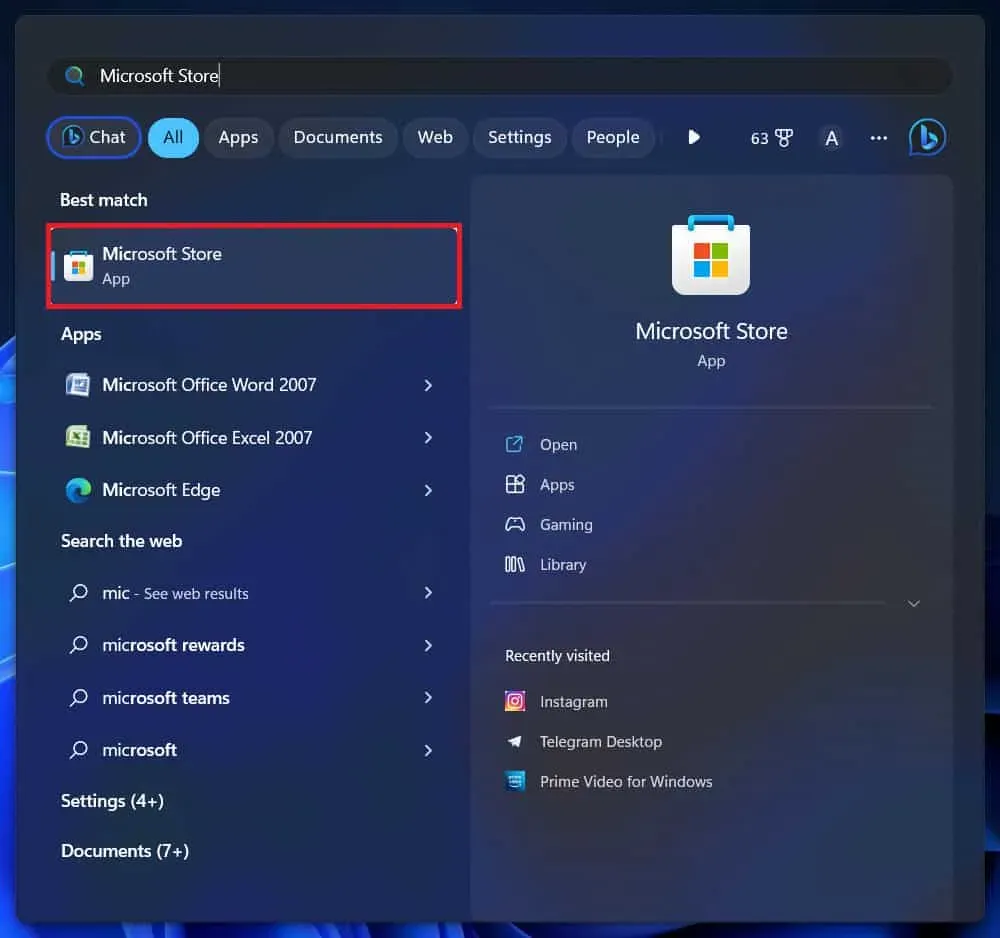
- Nel Microsoft Store, fai clic sulla barra di ricerca in alto e cerca Instagram .
- Fare clic sul pulsante Installa per installare l’applicazione.
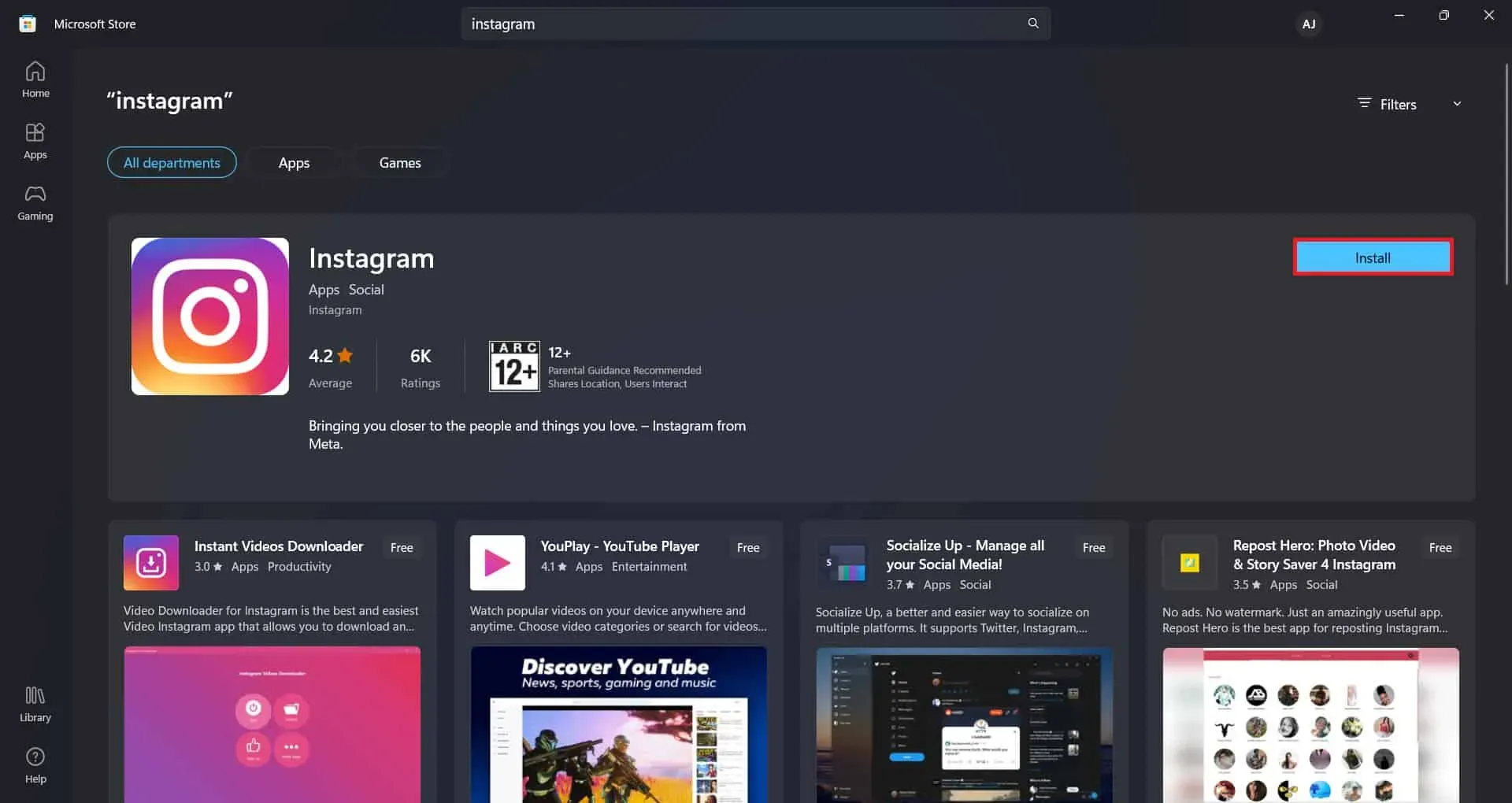
- Successivamente, fai clic sul pulsante “Apri” per avviare l’applicazione.
- Accedi al tuo account e sarai in grado di utilizzare Instagram.
Usa Instagram in un browser
Puoi anche sfruttare tutto il potenziale di Instagram dal sito web. C’erano alcune restrizioni sull’utilizzo del sito Web di Instagram su PC, ma ora puoi fare tutto sul sito Web di Instagram che puoi fare sull’app. Puoi farlo seguendo i passaggi indicati di seguito:
- Apri il browser che stai utilizzando sul tuo PC Windows 11, come Microsoft Edge, Mozilla Firefox, Google Chrome, ecc.
- Digita www.instagram.com nella barra degli indirizzi e premi Invio per andare su Instagram.
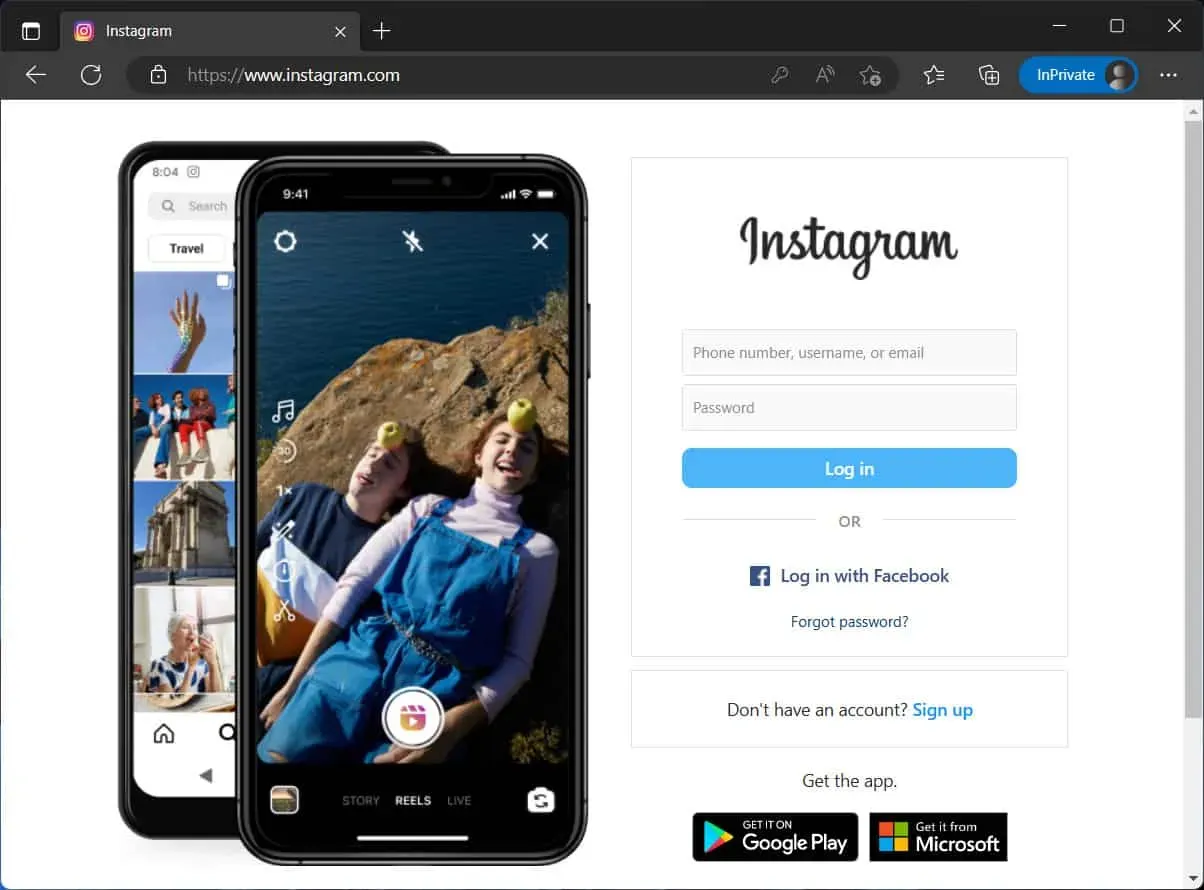
- Ora dovrai accedere al tuo account. Inserisci le credenziali del tuo account e fai clic sul pulsante Accedi .
Scarica Instagram su BlueStacks
BlueStacks è un emulatore Android che puoi utilizzare sul tuo PC Windows per installare e utilizzare app Android. Puoi installare BlueStacks e quindi installare Instagram su di esso. Per fare ciò, seguire i passaggi indicati di seguito:
- Fare clic su questo collegamento per accedere al sito Web di BlueStacks . Fai clic sul pulsante Download per scaricare BlueStacks sul tuo computer.
- Apri File Explorer sul tuo PC premendo la combinazione di tasti Windows + E e vai a dove viene scaricato il file.
- Fare doppio clic sul file BlueStacks per avviare il programma di installazione. Segui le istruzioni sullo schermo per installare BlueStacks sul tuo computer.
- Ora apri BlueStacks sul tuo PC. Ti verrà chiesto di accedere al tuo account Google per continuare.
- Apri PlayStore su BlueStacks e installa Instagram da qui.
- Una volta installato Instagram, aprilo e accedi al tuo account.
Nota. Esistono vari altri emulatori Android che puoi utilizzare oltre a BlueStacks.
Installare Instagram su Windows 11 non è un compito difficile. Se vuoi usare Instagram sul tuo PC, questo articolo ti aiuterà. Abbiamo elencato tutti i modi per scaricare e utilizzare Instagram su Windows 11.
FAQ
Possiamo scaricare Instagram sul laptop in Windows 11?
Sì, puoi scaricare Instagram su Windows 11. Inoltre, puoi scaricare ed eseguire varie app Android su Windows 11.
Perché Instagram non funziona su Windows 11?
Se riscontri problemi con Instagram sul tuo PC Windows 11, potrebbe essere dovuto a Internet instabile o arresti anomali del server.
Come posso utilizzare Instagram completo sul mio PC Windows?
Puoi utilizzare il sito Web di Instagram o scaricare l’app Instagram sul tuo PC Windows. Il processo completo per questo è stato discusso in questo articolo, quindi puoi seguirlo.



Lascia un commento